Sao cũng được "sách tham khảo" hoặc "mô-đun" bạn đã không mở.

Ở cuối chương trình, bạn sẽ thấy "mở các tab cửa sổ" .
Tab của cửa sổ hiện tại mà bạn hiện thấy ở nền trước sẽ khác với các tab khác.
Chuyển đổi giữa các thư mục đang mở dễ dàng nhất có thể - chỉ cần nhấp vào tab khác mà bạn cần.
Ngoài ra, hãy nhấp vào ' dấu chéo ' được hiển thị trên mỗi tab để đóng ngay cửa sổ bạn không cần.
Nếu bạn nhấp chuột phải vào bất kỳ tab nào, một menu ngữ cảnh sẽ xuất hiện.
![]() Tìm hiểu thêm về các loại menu .
Tìm hiểu thêm về các loại menu .
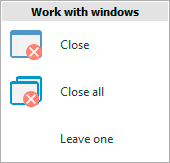
![]() Tất cả chúng ta đều đã biết các lệnh này, chúng được mô tả khi làm việc với windows .
Tất cả chúng ta đều đã biết các lệnh này, chúng được mô tả khi làm việc với windows .
Bất kỳ tab nào cũng có thể được lấy và kéo đến một vị trí khác. Khi kéo, chỉ thả nút chuột trái được giữ khi các mũi tên màu xanh lá cây hiển thị chính xác vị trí mà bạn đã định làm vị trí mới của tab.
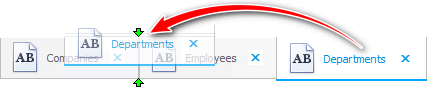
"Menu Người dùng" bao gồm ba khối chính : mô-đun , thư mục và báo cáo . Do đó, các đối tượng được mở từ mỗi khối như vậy sẽ có các hình khác nhau trên các tab để bạn điều hướng dễ dàng hơn.
Khi bạn thêm , ![]() sao chép hoặc chỉnh sửa một số bài đăng, một biểu mẫu riêng biệt sẽ mở ra, do đó các tab mới với tiêu đề và hình ảnh trực quan cũng xuất hiện.
sao chép hoặc chỉnh sửa một số bài đăng, một biểu mẫu riêng biệt sẽ mở ra, do đó các tab mới với tiêu đề và hình ảnh trực quan cũng xuất hiện.
' Sao chép ' về cơ bản giống như ' Thêm ' một bản ghi mới vào bảng, vì vậy tab trong cả hai trường hợp đều có từ ' Thêm ' trong tiêu đề.
Các tab trùng lặp chỉ được phép cho các báo cáo. Bởi vì bạn có thể mở cùng một báo cáo với các thông số khác nhau.
Xem bên dưới để biết các chủ đề hữu ích khác:
![]()
Hệ thống kế toán chung
2010 - 2024